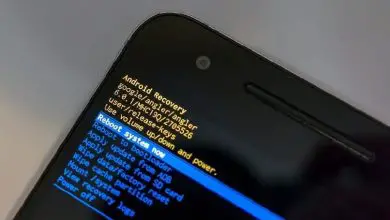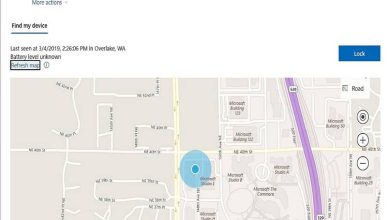Come accedere e connettersi a un server FTP da Windows in modo rapido e semplice
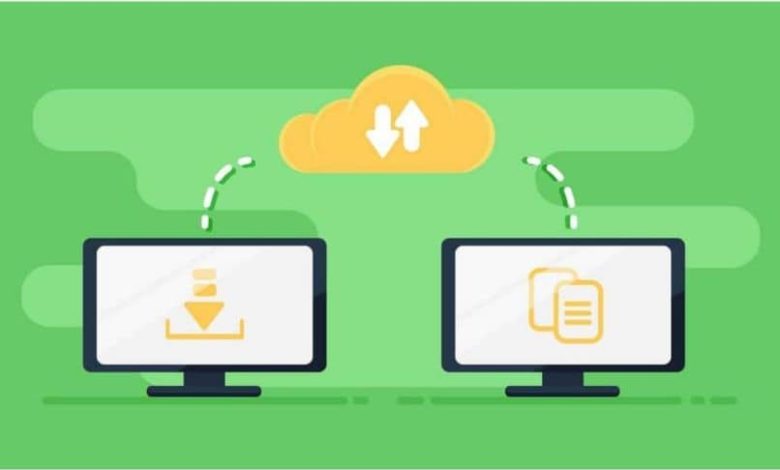
Questo è qualcosa di abbastanza comune quando assumiamo un hosting per creare un sito web. Dobbiamo connetterci tramite FTP al server in questione, per poter caricare tutti i file che vogliamo.
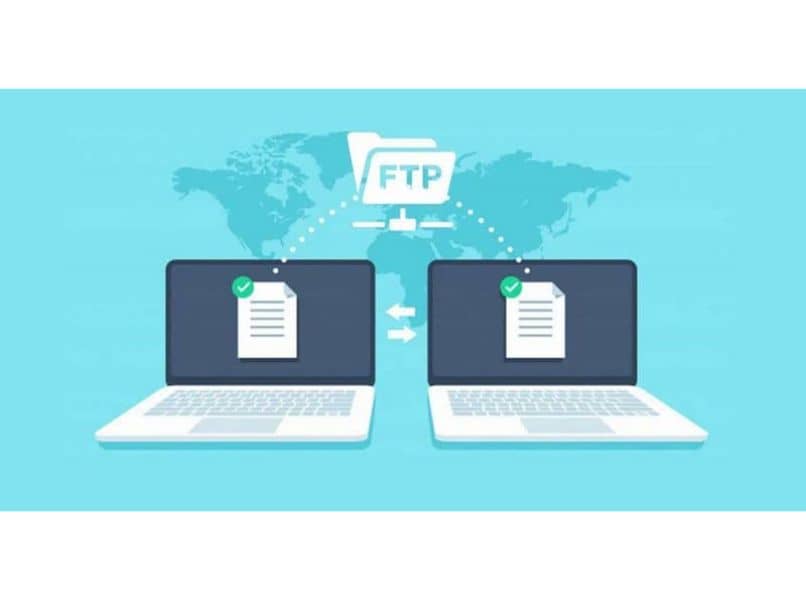
Nell’articolo di oggi, daremo un’occhiata dettagliata a due metodi per connetterti a qualsiasi tipo di server FTP. Il primo da Windows senza utilizzare alcun tipo di programma.
Mentre il secondo utilizzerà FileZilla, un client FTP open source gratuito che è stato molto popolare per molti anni e offre funzionalità piuttosto interessanti.
Ognuno di questi metodi può essere utilizzato per scambiare file da server FTP. Ovviamente dovrai scegliere quello che ti è più comodo o forse entrambi. L’idea è che ci provi e puoi trarre le tue conclusioni.
Come connettersi a un server FTP in Windows
Il primo metodo che vedremo sarà senza programmi di terze parti. Useremo le stesse opzioni che ci fornisce Windows.
- Per questo dovremo aprire qualsiasi finestra di Esplora file di Windows.
- Quindi dovremo fare clic destro con il mouse su » Risorse del computer » o » Risorse del computer » nella barra laterale di sinistra.
- Ora quello che dobbiamo fare è scegliere l’opzione » Aggiungi un percorso di rete «.
- Facciamo clic su » Avanti » e dobbiamo scegliere l’unica opzione che appare » Scegli un percorso di rete personalizzato «.
- Quindi dovremo inserire l’indirizzo FTP del server a cui vogliamo connetterci.
- Per finire, aggiungi il nome utente e la password.
- Quindi dovremo indicare un nome per la posizione della rete in questione e il gioco è fatto.
In questo modo possiamo accedere al server FTP dallo stesso esploratore di file, cosa abbastanza comoda in molte situazioni.
Come connettersi a un server FTP da FileZilla
Nel caso tu voglia farlo con un client FTP, il più popolare e gratuito è il server FileZilla. È open source e multipiattaforma. Viene utilizzato per inviare e scaricare rapidamente file da server FTP.
Possiamo eseguire le stesse attività di Esplora file come discusso in precedenza. Dobbiamo anche aggiungere che FileZilla è compatibile con crittografia, SFTP e FTPS al fine di migliorare il livello di sicurezza.
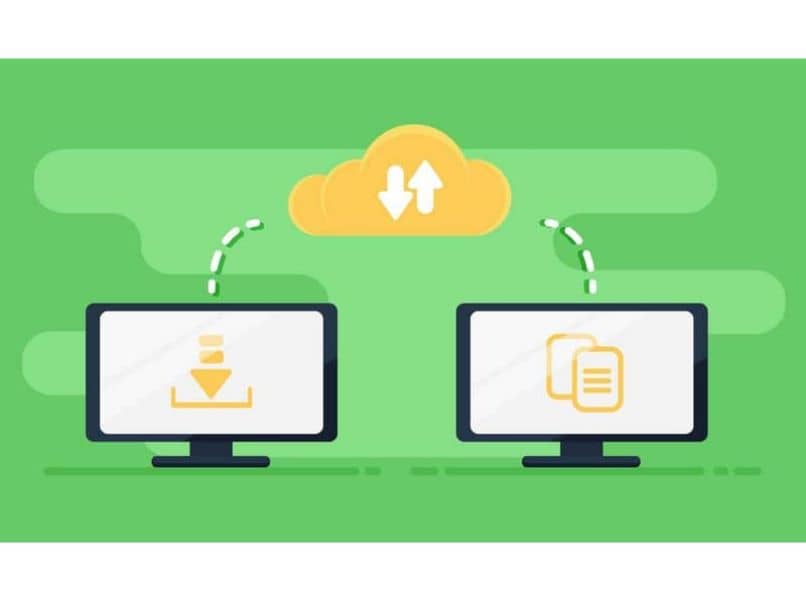
- L’utilizzo del programma è abbastanza semplice. Dovrai prima scaricarlo.
- Dopo averlo installato ed eseguito, troveremo uno schermo diviso. Sul lato sinistro abbiamo i file dal nostro computer e sul lato destro vedremo quelli dal server.
- Nella parte inferiore possiamo vedere tutti i file che verranno caricati e nella parte superiore le connessioni al server FTP.
- Se clicchiamo sull’icona sotto «File» possiamo aggiungere i dati dal server FTP per connetterci. È abbastanza semplice e ti chiede l’indirizzo, il nome utente e la password.
Oltre ad accedere e connettersi a un server FTP da Windows è possibile aprire un server FTP e connettere Android a cartelle condivise in rete con Samba e FTP
da Esplora risorse di Windows.
Ricorda che, se hai altre domande su come accedere e connetterti a un server FTP da Windows, puoi lasciarle nella sezione commenti che troverai in fondo alla pagina e appena possibile saremo felici di aiutarti a risolvere qualsiasi problema che potresti avere durante la connessione a un server FTP.